คัดลอกใบสั่งซื้อ ใน PEAK (หน้า New PEAK)
คัดลอกใบสั่งซื้อ ช่วยให้ผู้ใช้งานสามารถนำเอกสารที่มีอยู่แล้วมาเป็นต้นแบบในการสร้างเอกสารใหม่ได้อย่างรวดเร็ว เพื่อช่วยลดเวลาในการกรอกข้อมูล ลดข้อผิดพลาด และเพิ่มความสะดวกในการจัดการคำสั่งซื้อซ้ำ ทำให้การทำงานรวดเร็วและมีประสิทธิภาพยิ่งขึ้น
การคัดลอกใบสั่งซื้อสามารถทำได้ 2 กรณี ดังนี้
1. ใบสั่งซื้ออยู่สถานะร่าง รออนุมัติหรืออนุมัติแล้ว
2. ใบสั่งซื้ออยู่สถานะยกเลิก (อยู่ในถังขยะ)
1. คัดลอกใบสั่งซื้อ กรณีใบสั่งซื้ออยู่สถานะร่าง รออนุมัติหรืออนุมัติแล้ว
เข้าที่เมนูรายจ่าย > ใบสั่งซื้อ > ดูทั้งหมด
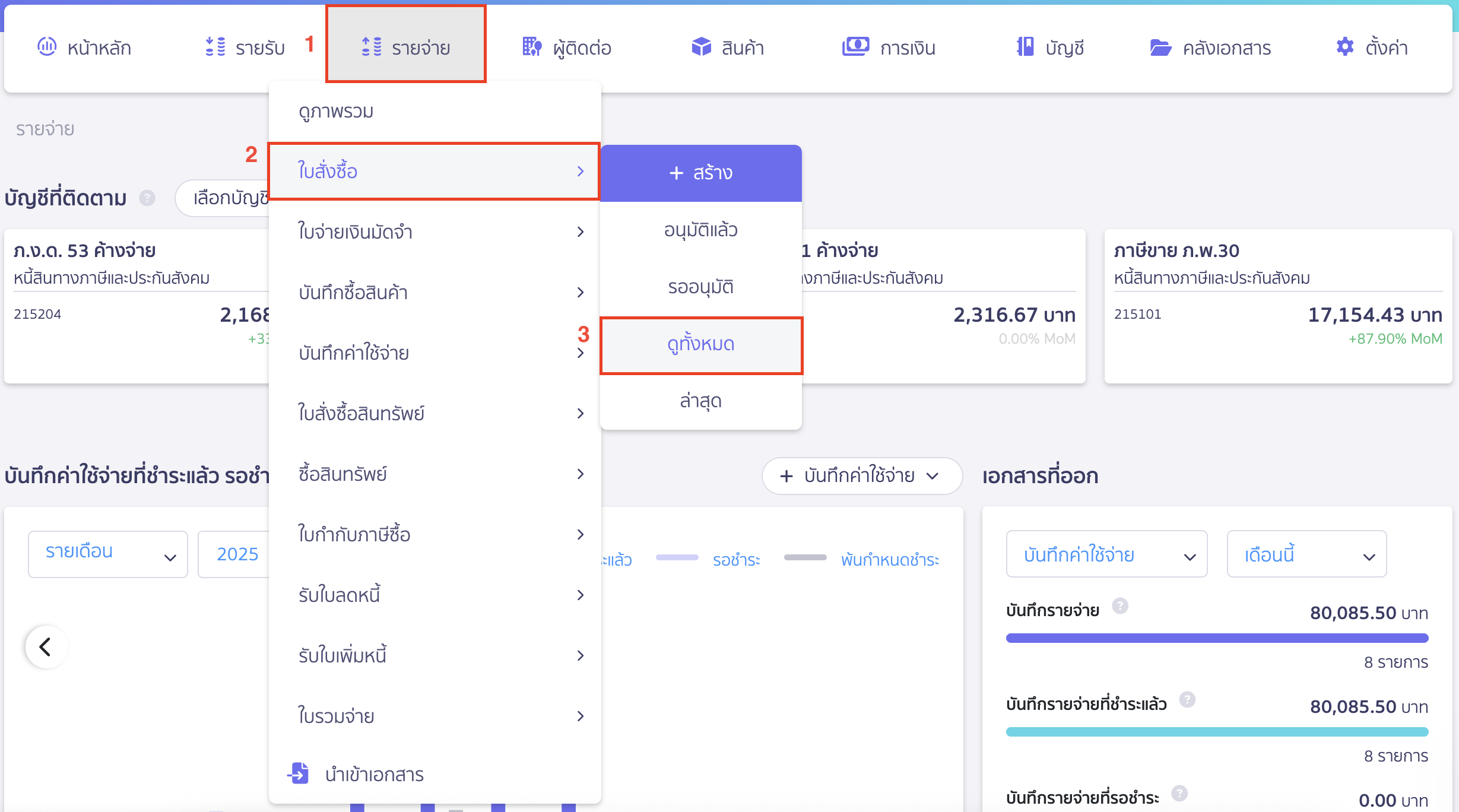
เลือกเอกสารที่ต้องการคัดลอก
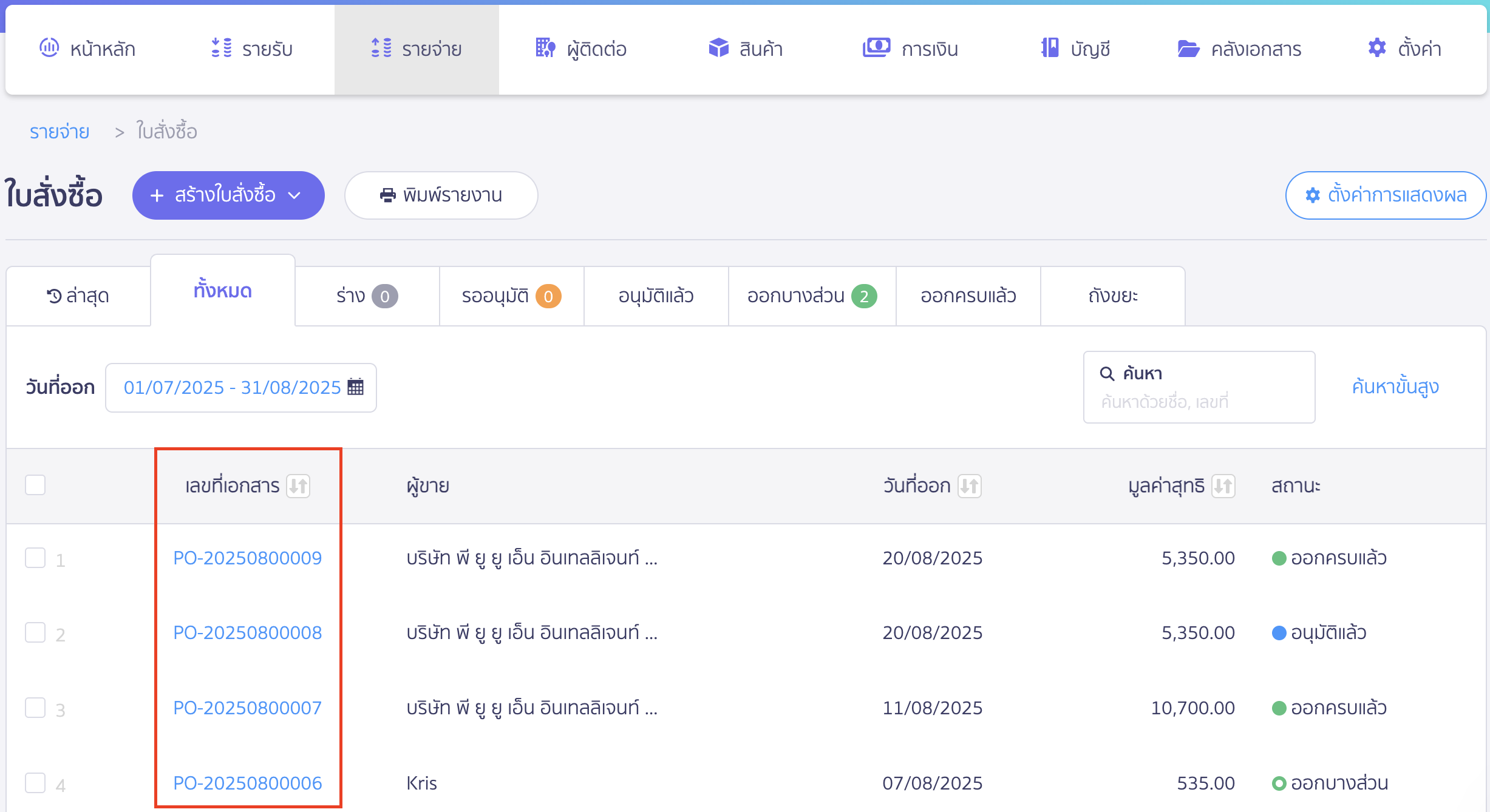
ตัวอย่าง กรณีสถานะร่างเอกสารไว้ (ยังไม่ได้กดอนุมัติ)
ให้ทำการคลิกปุ่ม “ตัวเลือก” > เลือก คัดลอก
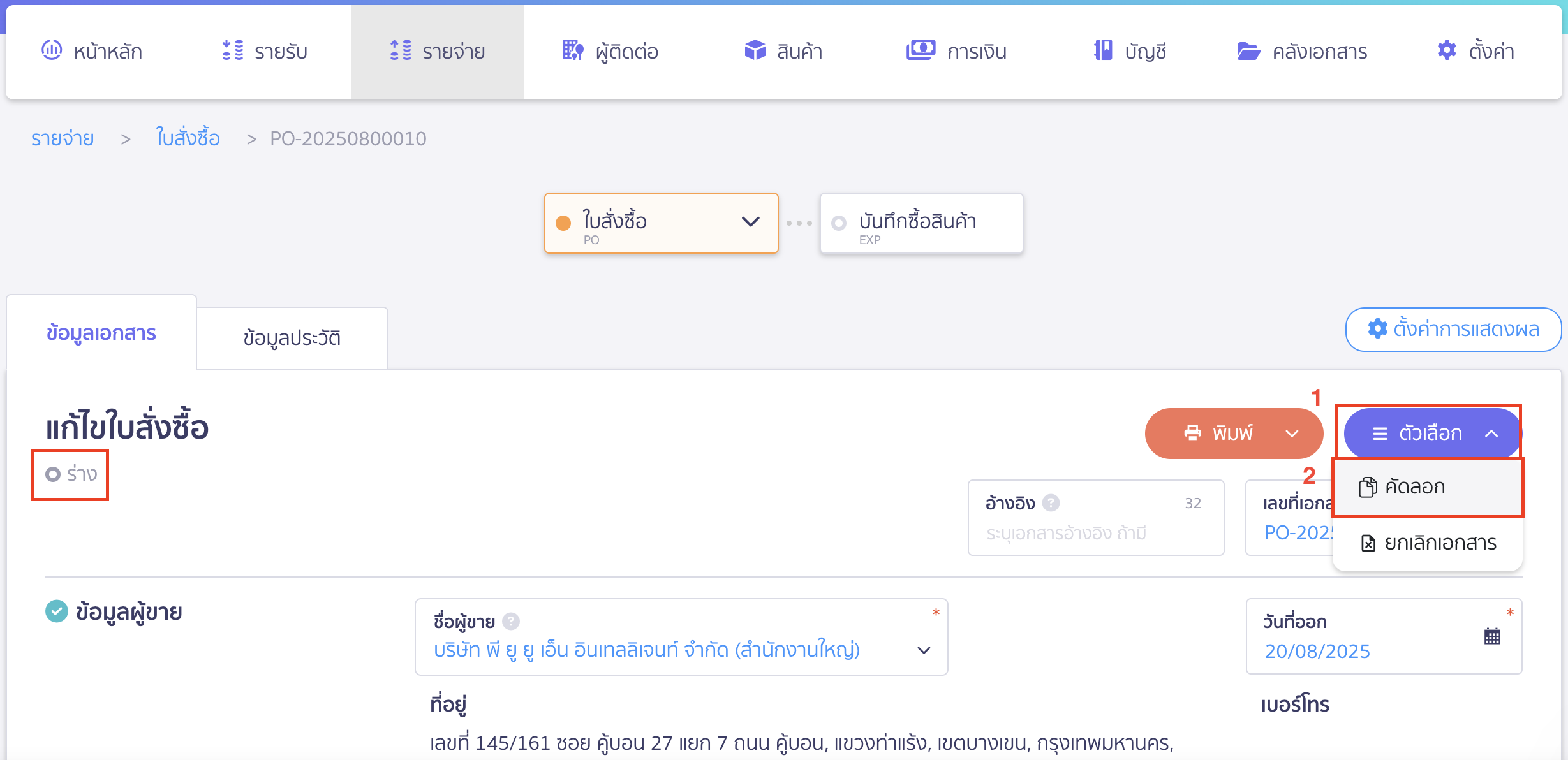
ตัวอย่าง กรณีใบสั่งซื้ออนุมัติแล้ว
ให้ทำการคลิกปุ่ม “ตัวเลือก” > เลือก คัดลอก
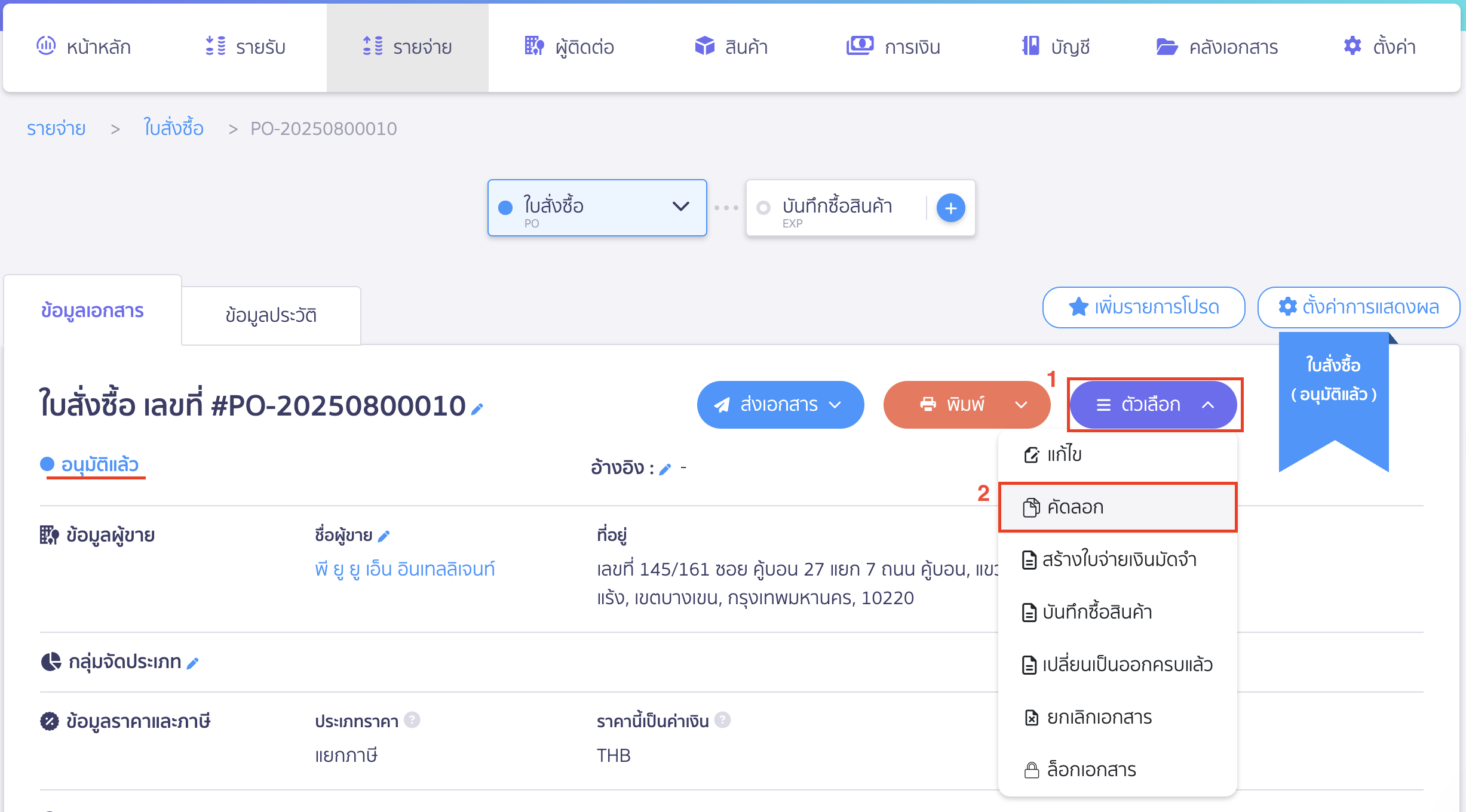
เมื่อกดปุ่มคัดลอกแล้ว ระบบจะทำการโหลดมาสร้างใบสั่งซื้อใหม่ โดยข้อมูลจะถูกคัดลอกมาทุกรายการ ยกเว้น
- เลขที่เอกสาร ระบบทำการรันให้อัตโนมัติต่อจากเลขล่าสุด (พิมพ์แก้ไขเลขที่เอกสารที่ต้องการเองได้)
- วันที่ออก ระบบจะระบุวันที่ปัจจุบัน (แก้ไขวันที่ ที่ต้องการได้)
จากนั้นทำการตรวจสอบข้อมูลทั้งหมดที่ต้องการอีกครั้ง แล้วกดปุ่ม “บันทึกร่าง” หรือ “อนุมัติใบสั่งซื้อ”
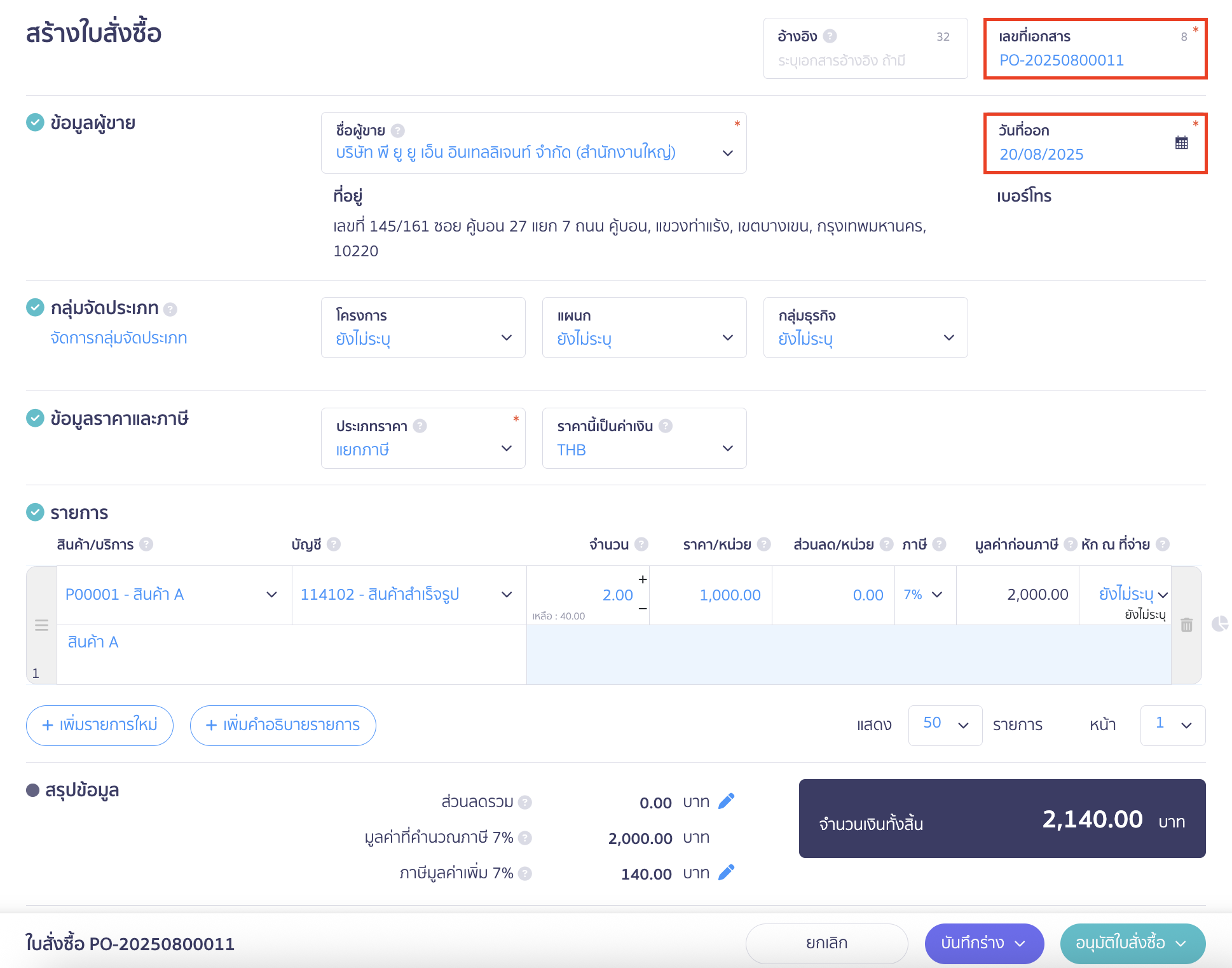
2. คัดลอกใบสั่งซื้อ กรณีใบสั่งซื้ออยู่สถานะยกเลิก (อยู่ในถังขยะ)
ไปที่เมนูรายจ่าย > ใบสั่งซื้อ > ดูทั้งหมด
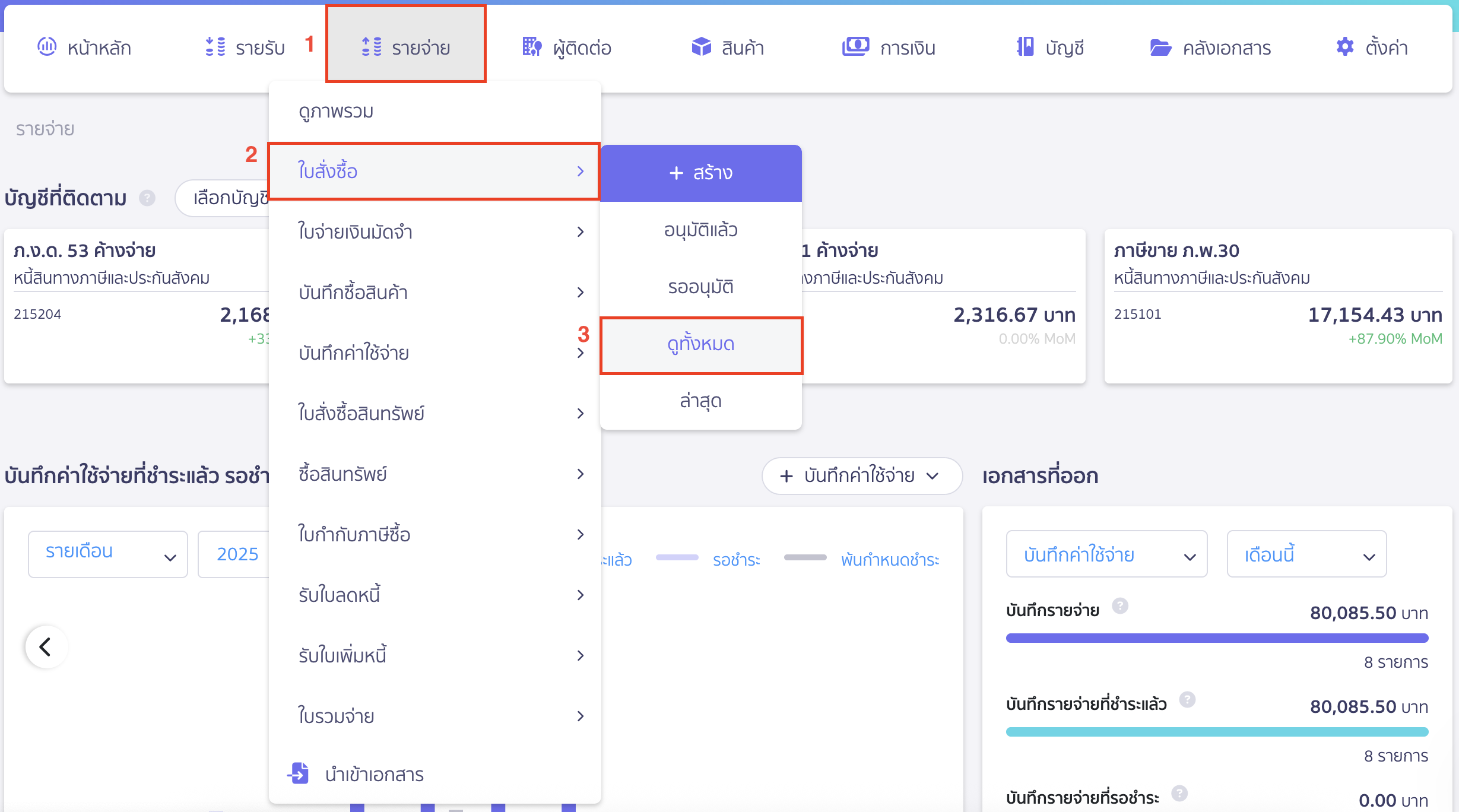
ที่แท็บสถานะถังขยะ > เลือกเอกสารที่ต้องการคัดลอก

คลิกปุ่ม “ตัวเลือก” > เลือก คัดลอก
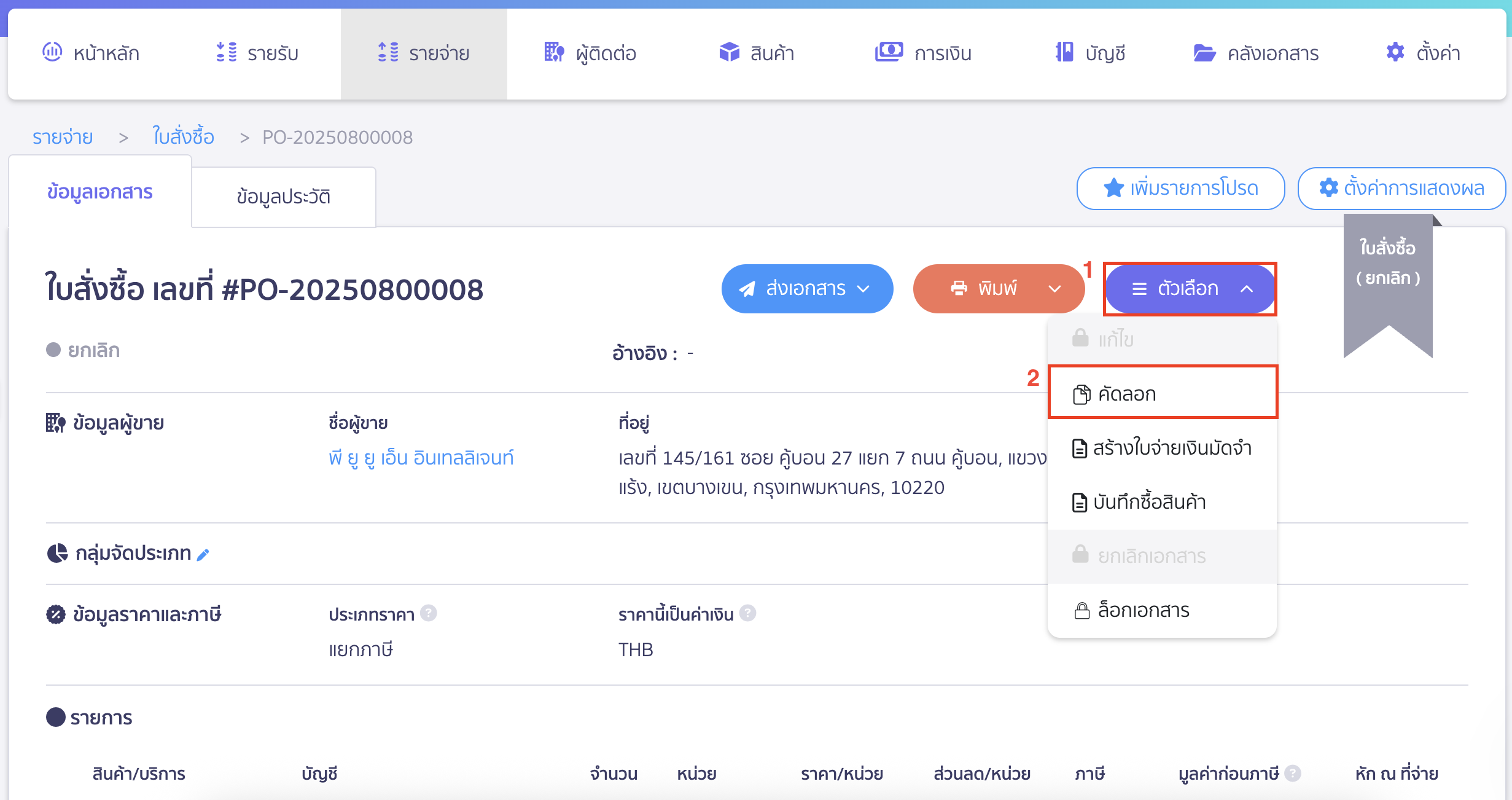
เมื่อกดปุ่มคัดลอกแล้ว ระบบจะทำการโหลดมาสร้างใบสั่งซื้อใหม่ โดยข้อมูลจะถูกคัดลอกมาทุกรายการ ยกเว้น
- เลขที่เอกสาร ระบบทำการรันให้อัตโนมัติต่อจากเลขล่าสุด (พิมพ์แก้ไขเลขที่เอกสารที่ต้องการเองได้)
- วันที่ออก ระบบจะระบุวันที่ปัจจุบัน (แก้ไขวันที่ ที่ต้องการได้)
จากนั้นทำการตรวจสอบข้อมูลทั้งหมดที่ต้องการอีกครั้ง
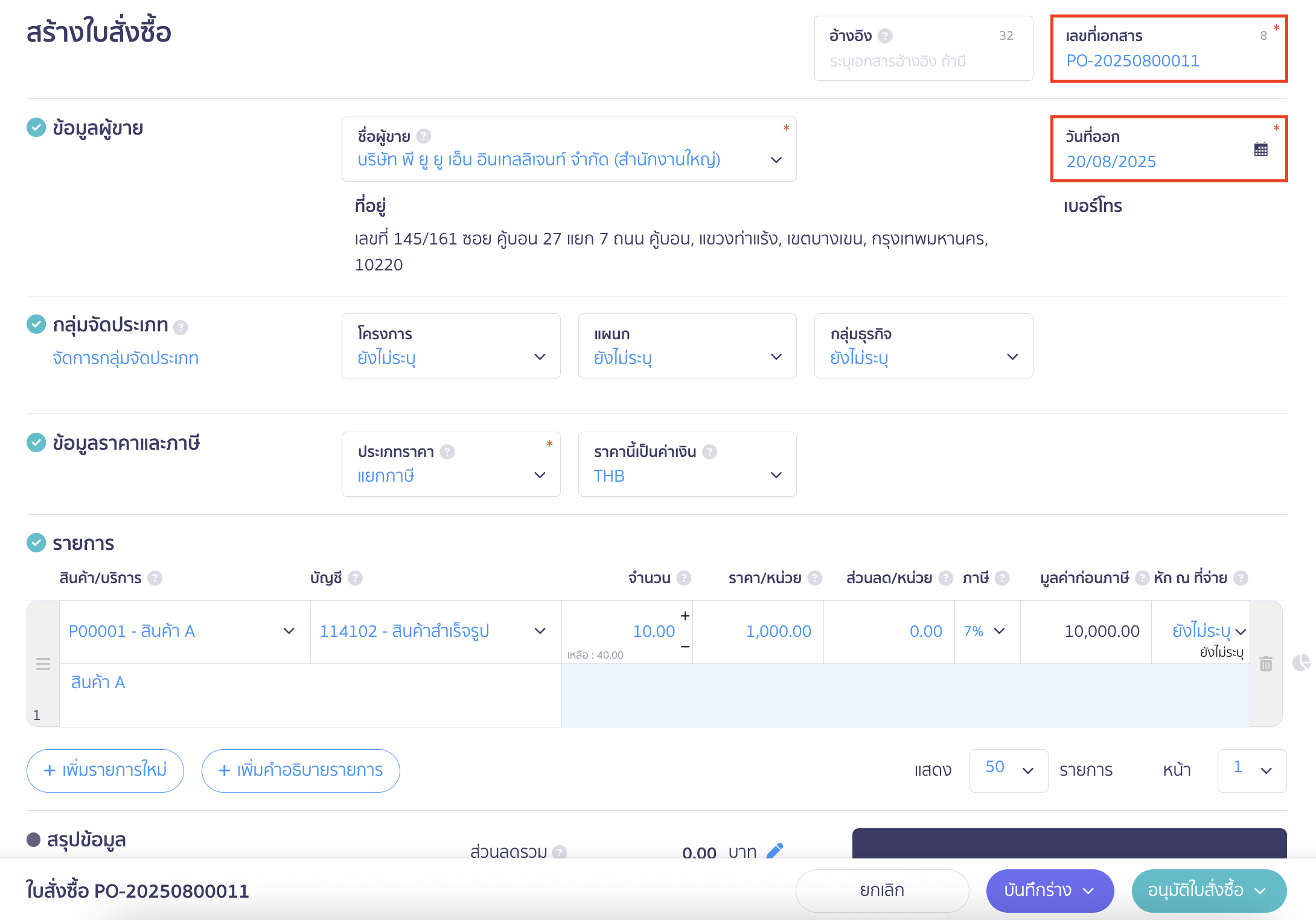
3. บันทึกร่างหรืออนุมัติใบสั่งซื้อ
เมื่อตรวจสอบข้อมูลใบสั่งซื้อเรียบร้อยแล้ว ให้เลือกการบันทึกเอกสาร
- คลิกปุ่ม “อนุมัติใบสั่งซื้อ” หรือ คลิกเครื่องหมาย Drop down เพื่อ
- อนุมัติและพิมพ์เอกสารใบสั่งซื้อ หรือ
- อนุมัติใบสั่งซื้อฉบับนี้และต้องการให้ระบบเปิดหน้าสร้างใบสั่งซื้อฉบับใหม่ให้อัตโนมัติ หรือ
- ส่งให้หัวหน้าหรือผู้มีอำนาจคนอื่นอนุมัติ
- คลิกปุ่ม “บันทึกร่าง” หรือ คลิกเครื่องหมาย Drop down เพื่อ
- บันทึกร่างใบสั่งซื้อฉบับนี้และต้องการให้ระบบเปิดหน้าสร้างใบสั่งซื้อฉบับใหม่ให้อัติโนมัติ
- บันทึกร่างใบสั่งซื้อฉบับนี้และต้องการให้ระบบเปิดหน้าสร้างใบสั่งซื้อฉบับใหม่ให้อัติโนมัติ
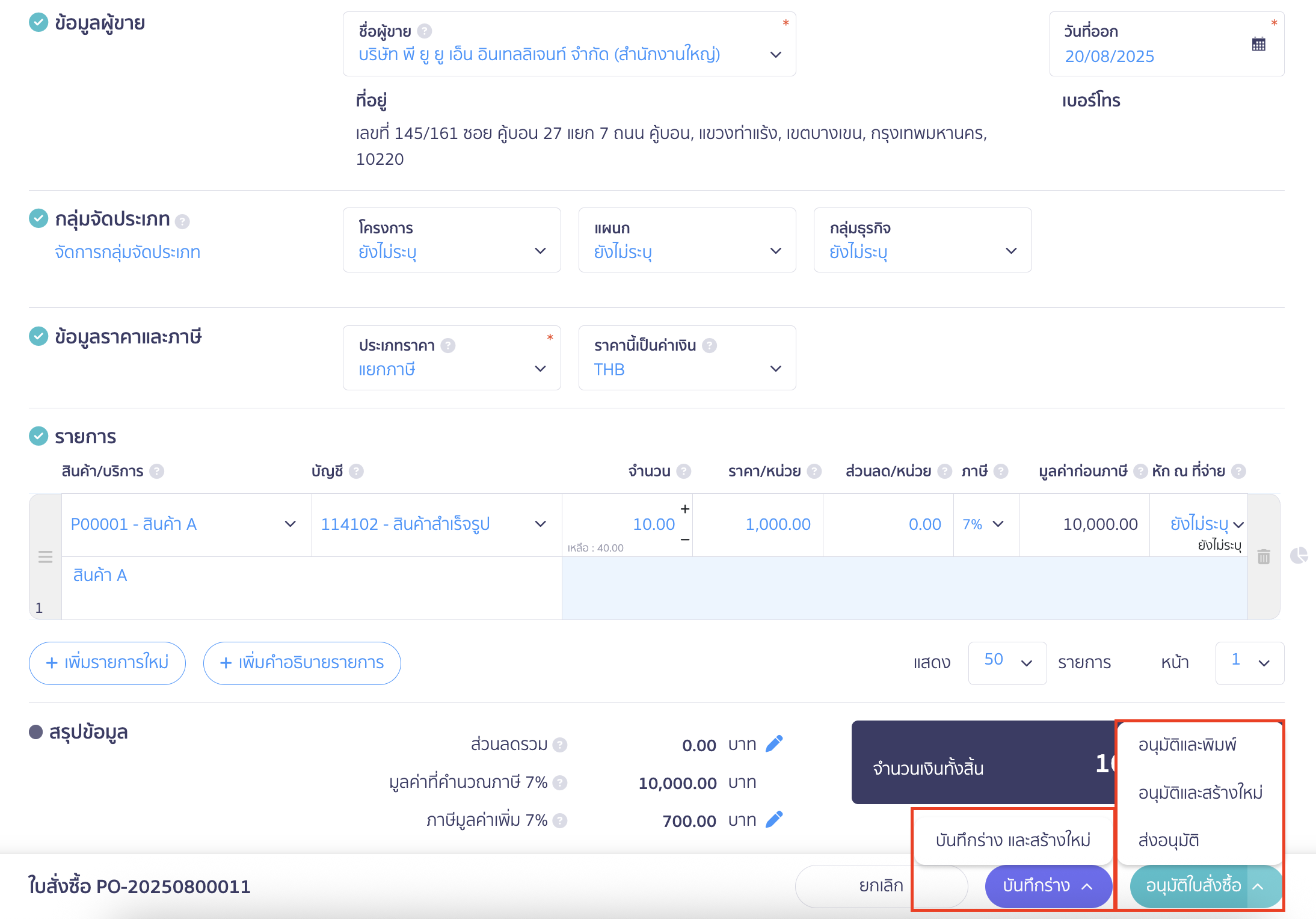
– จบขั้นตอนการคัดลอกใบสั่งซื้อ –